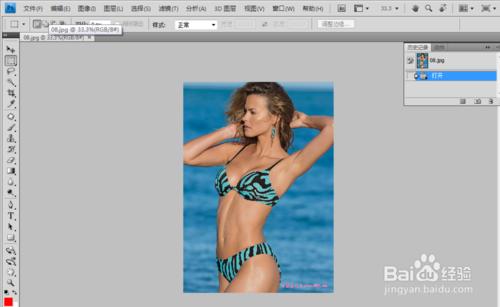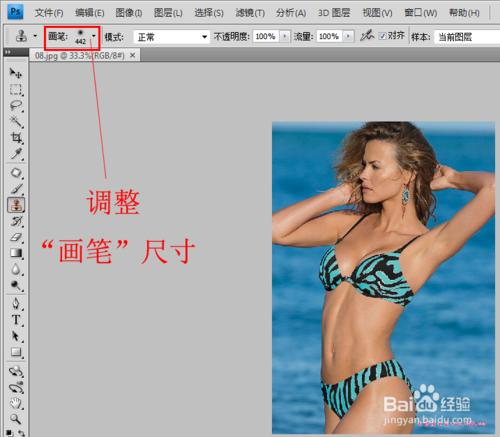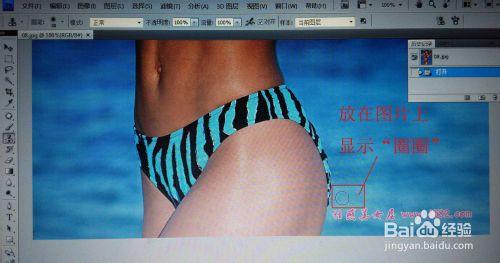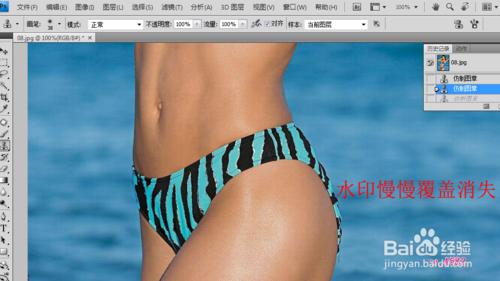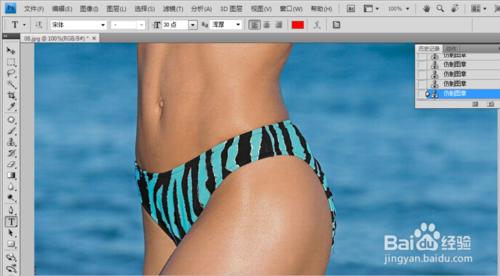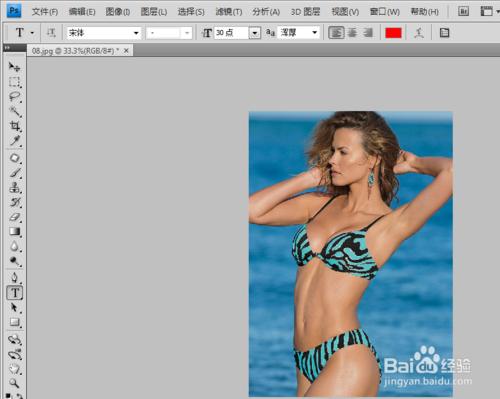我們經常在網上看到一些非常喜歡的圖片,自己有時用到或收藏,但是很多自己喜歡的圖片上都打上了網站、公司或個人名等水印,大大影響了情況,收藏和使用效果,為了避免這種情況,只有自己動手,利用工具手動去除圖片水印標記了。
工具/原料
電腦
photoshop
方法/步驟
本示例是採用下圖示例圖,下面操作示例,是將右下角的紅色水印標記處理掉,如下所示:
首先用ps開啟上面的示例圖,如下所示:
在ps左側工具欄選中“仿製圖章工具”,調整上面靠左的“畫筆”尺寸大小(畫筆尺寸調整的跟水印尺寸大致差不多),如下圖所示:
將圖片水印部分放大顯示(按ctrl+“+”),把滑鼠放到水印相近的圖片位置上,這時滑鼠將顯示一個圈圈的形狀,按住Alt鍵,滑鼠將顯示一個圖章的形狀,和工具箱中的圖章形狀一樣,單擊一下滑鼠進行定點選樣,如下面圖所示 :
步驟4中選取點後,在在水印上慢慢從左至右點過去,使水印旁邊的影象複製覆蓋水印,圖下圖所示:
根據情況重複步驟四和五,即不斷選取水印周圍相近的點覆蓋水印,最後完全覆蓋效果圖如下所示:
注意事項
步驟4中選取點時要按住選取
選取水印周圍的點的時候儘量選擇覆蓋水印後能與之較好融合的點